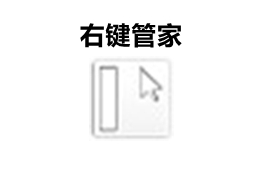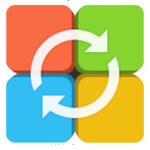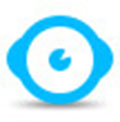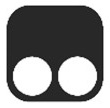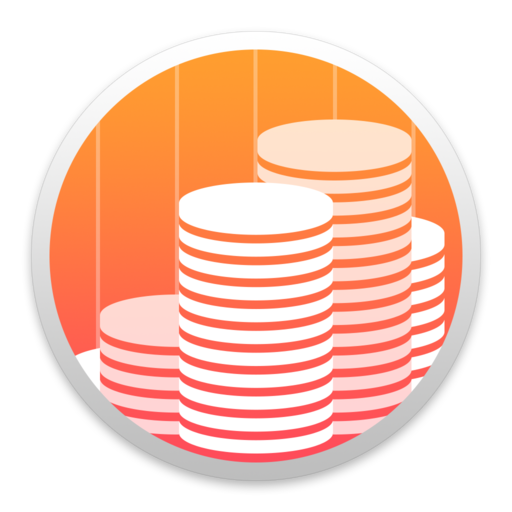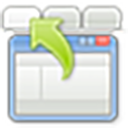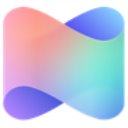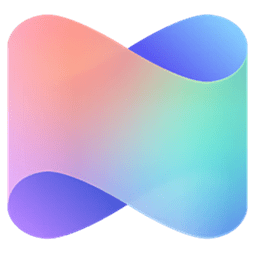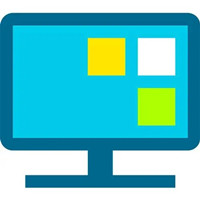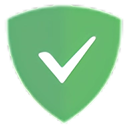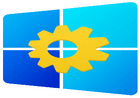软件介绍
在Windows系统中,随着软件安装数量的增加,右键菜单变得超级长而且会卡顿,不仅降低操作效率,还可能拖慢系统响应速度,针对这一问题下载安装网给大家分享的电脑右键管家正是为解决这一痛点而生的专业工具。它支持快速检测并管理资源管理器和IE的右键菜单,允许用户自定义删除冗余选项、添加实用功能,并按文件类型分类整理。软件体积不足1MB,绿色便携,无需复杂安装即可使用。

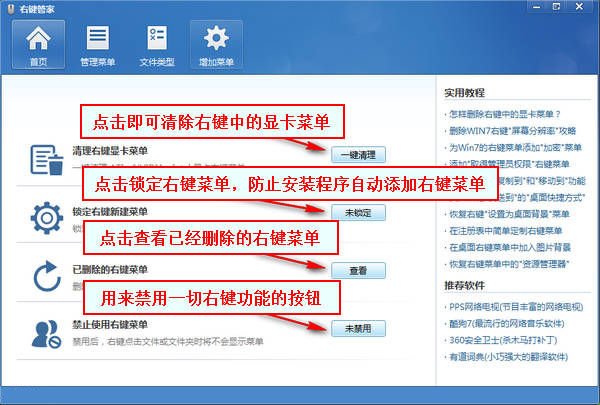
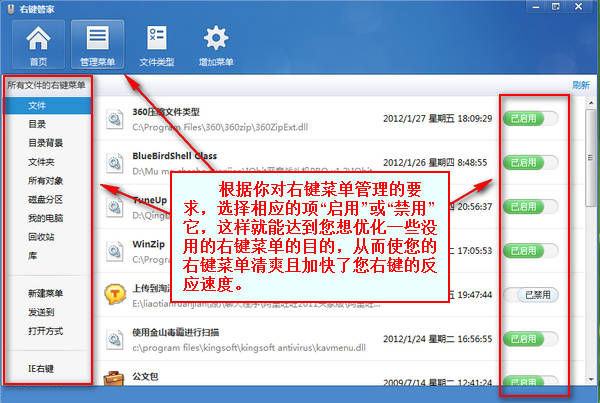
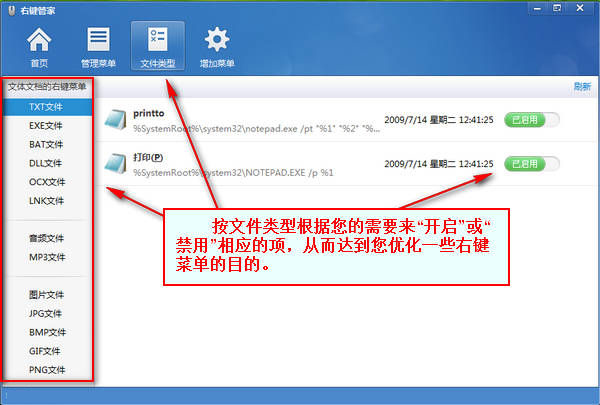
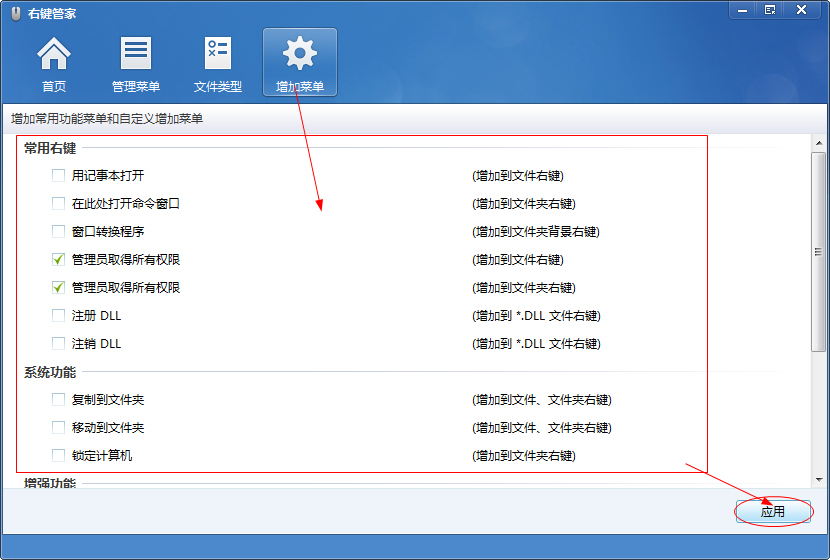
2.智能分类:支持按文件类型(如TXT、EXE、图片等)单独管理右键菜单,避免全局调整的混乱。
3.安全备份:提供“备份与恢复”功能,防止误删重要项目,确保操作可逆。
4.兼容性强:支持WindowsXP/7/8/10(32位及64位),适配主流系统环境。
5.轻量高效:单文件绿色运行,资源占用极低,不影响系统性能。
6.持续更新:定期优化功能,修复兼容性问题,保持与最新系统的适配性。
2.锁定前备份:启用“锁定右键菜单”前,建议先备份当前配置,以防误操作。
3.谨慎删除系统项:对“文件属性”“新建文件夹”等系统自带功能,若非必要请勿禁用。
4.分类管理文件类型:针对不同文件类型(如压缩包、文档)设置专属右键菜单,提升操作效率。
5.自定义功能按需添加:仅勾选高频使用的功能,避免右键菜单过于臃肿。
6.兼容模式适配:若在Win10/11中出现异常,尝试以兼容模式运行软件。
A:当前版本主要适配WinXP至Win10系统,Win11兼容性正在优化中,建议关注官方更新。
Q2:误删了重要右键选项怎么办?
A:进入“备份与恢复”模块,选择最近一次备份文件即可恢复。
Q3:锁定右键菜单后如何解除?
A:在软件主界面点击“解锁”按钮,输入预设密码(默认为空)即可解除锁定。
Q4:清理后右键菜单仍有残留?
A:部分顽固软件可能需要手动进入“管理菜单”禁用相关项目,或通过注册表编辑器辅助清理。
Q5:添加的自定义功能无法使用?
A:确保勾选的功能路径正确,若涉及第三方软件(如PS),需提前安装并配置环境变量。
Q6:软件提示“安全软件拦截”如何处理?
A:暂时关闭杀毒软件或添加信任目录,重启软件后重试,后续可在安全软件中设置白名单。

右键管家使用方法
1、双击打开右键管家,软件界面上有几个常用的右键管理选项;
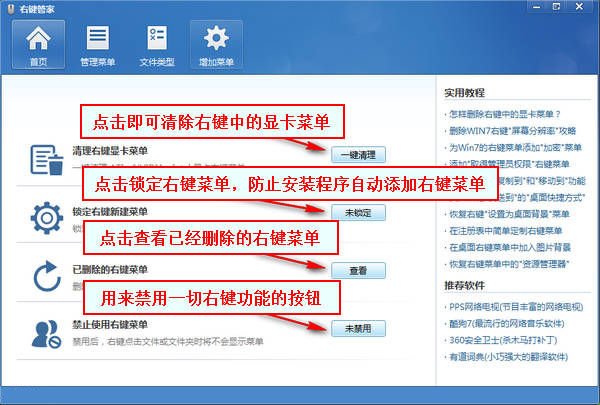
2、点击清理右键显卡菜单的“一键清除”按钮即可清除右键中的显卡菜单;
3、点击“未锁定”按钮来锁定右键菜单,这样即可防止你在安装程序时自动添加右键菜单;
4、点击“查看”按钮来查看已删除的右键菜单;
5、点击“未禁用”按钮来实现对所有右键菜单的禁用,禁用后的鼠标将不能使用右键功能(不建议禁用);
6、点击“管理菜单”,选择相应的项“启用”或“禁用”,这样就能达到您想优化一些没用的右键菜单的目的,从而使您的右键菜单清爽且加快了您右键的反应速度。
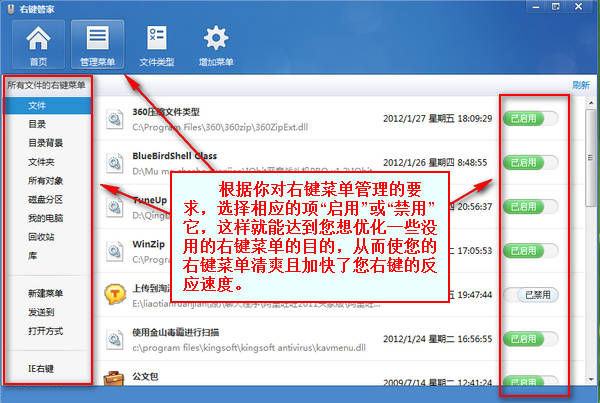
7、点击“文件类型”可以根据您的需要来“开启”或“禁用”相应的项,从而达到您优化一些右键菜单的目的;
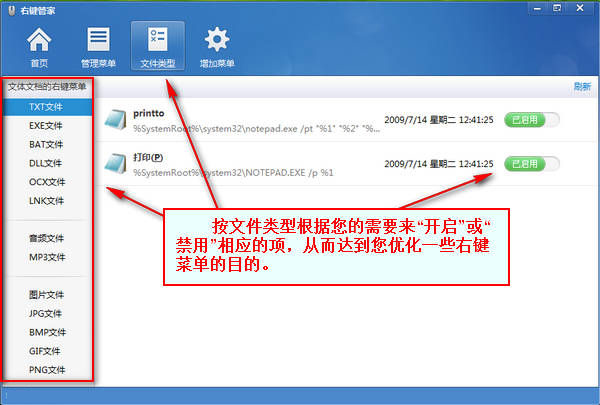
8、右键管家还提供了对右键菜单的添加功能,您可以通过选择并勾选相应的项来实现您对右键功能要求的添加,从而将自己常用的选项添加到右键菜单中。
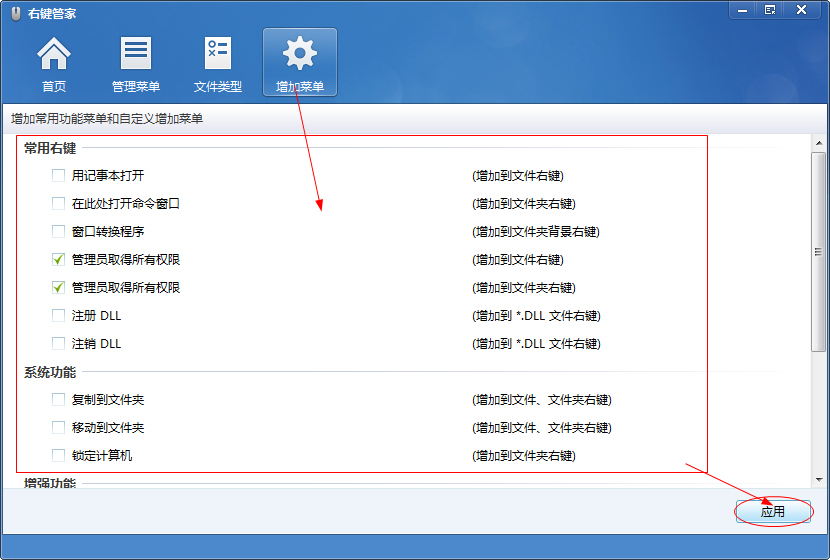
右键管家特点
1.极简操作:无需手动修改注册表,通过图形化界面即可完成所有操作,新手也能快速上手。2.智能分类:支持按文件类型(如TXT、EXE、图片等)单独管理右键菜单,避免全局调整的混乱。
3.安全备份:提供“备份与恢复”功能,防止误删重要项目,确保操作可逆。
4.兼容性强:支持WindowsXP/7/8/10(32位及64位),适配主流系统环境。
5.轻量高效:单文件绿色运行,资源占用极低,不影响系统性能。
6.持续更新:定期优化功能,修复兼容性问题,保持与最新系统的适配性。
右键管家使用建议
1.定期清理冗余:每月运行一次“一键清理”,避免右键菜单堆积。2.锁定前备份:启用“锁定右键菜单”前,建议先备份当前配置,以防误操作。
3.谨慎删除系统项:对“文件属性”“新建文件夹”等系统自带功能,若非必要请勿禁用。
4.分类管理文件类型:针对不同文件类型(如压缩包、文档)设置专属右键菜单,提升操作效率。
5.自定义功能按需添加:仅勾选高频使用的功能,避免右键菜单过于臃肿。
6.兼容模式适配:若在Win10/11中出现异常,尝试以兼容模式运行软件。
常见问题
Q1:为什么软件不支持Win11?A:当前版本主要适配WinXP至Win10系统,Win11兼容性正在优化中,建议关注官方更新。
Q2:误删了重要右键选项怎么办?
A:进入“备份与恢复”模块,选择最近一次备份文件即可恢复。
Q3:锁定右键菜单后如何解除?
A:在软件主界面点击“解锁”按钮,输入预设密码(默认为空)即可解除锁定。
Q4:清理后右键菜单仍有残留?
A:部分顽固软件可能需要手动进入“管理菜单”禁用相关项目,或通过注册表编辑器辅助清理。
Q5:添加的自定义功能无法使用?
A:确保勾选的功能路径正确,若涉及第三方软件(如PS),需提前安装并配置环境变量。
Q6:软件提示“安全软件拦截”如何处理?
A:暂时关闭杀毒软件或添加信任目录,重启软件后重试,后续可在安全软件中设置白名单。
相关文章